VM11下 CentOS 7 mini 安装及配置
最近使用了 CentOS 发现比 Ubuntu 更简洁,有些爱上 CentOS 了。
准备安装镜像文件
官方有三个版本:DVD、Everything 和 Minimal,
我选择安装的是 Minimal - CentOS-7.0-1406-x86_64-Minimal.iso。
VM11 下安装
- 点击创建新的虚拟机,选择「典型(推荐)」
- 选择「安装光盘映像文件」,选择上面准备好的文件路径
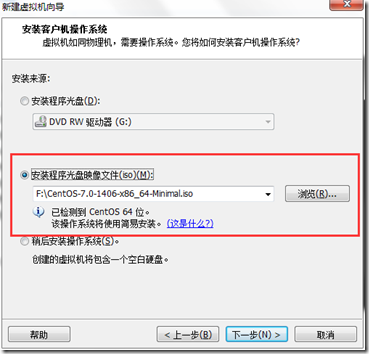
- 设置用户名和密码(需要牢记这是安装完程序进入后的默认 root 密码)
- 选择安装位置,一般 20GB 空间够了,多文件拆分保存
- 选择完成,等待虚拟机安装就行啦
我在安装当中出现了「二进制转换与此平台上的长模式不兼容」的问题,安装被中断
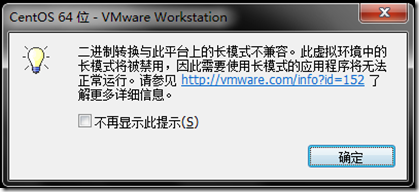
这时需要重启进入 BOIS(我是开机按住 F2 键),在 BOIS 中找到 Intel virtual technology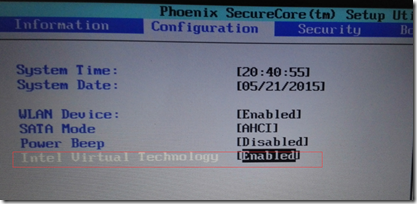
设置为 Enable 即可,再次开机打开虚拟机就能正常使用了
配置网络
输入:ip addr,显示网络并未连接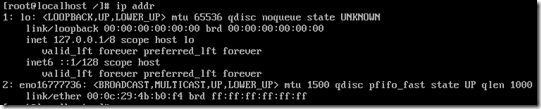
查看 虚拟机->设置->网络适配器 选择连接模式为 NAT模式
终端打开 /etc/sysconfig/network-script/ifcfg-eno16777736
修改 ONBOOT=yes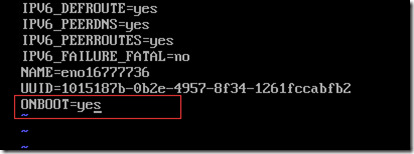
输入 service network restart 重启网络服务,再次检查 ip,以及 ping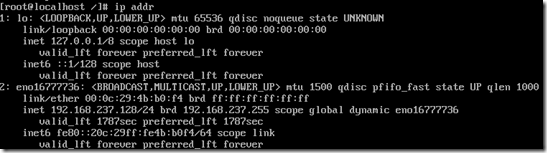
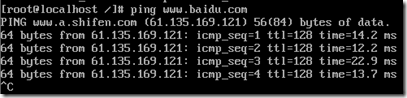
更新及安装软件
1 | |
查询本地是否安装某个软件
输入:rpm –qa xxx
返回:版本号 or 无
修改默认分辨率
查看:http://www.centoscn.com/CentOS/config/2014/1031/4029.html
修改文件 /boot/grub2/grub.cfg,找到
1 | |
在后面添加 vga=0x???(问号代表分辨率代码),在这里贴一张对应表,方便查看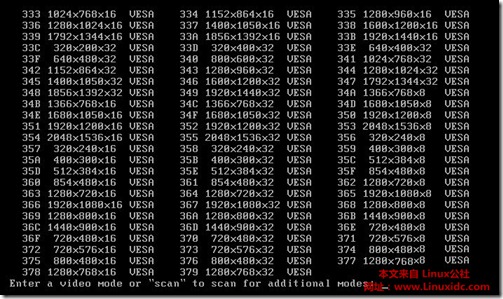
修改后如下:
然后修改运行级别,打开 /etc/inittab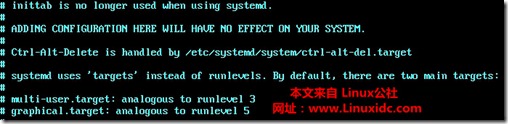
在后面添加# ln -sf /lib/systemd/system/runlevel?.target /etc/systemd/system/default.target
保存后,快来重启试试吧!
安装 VMwareTools
点击
虚拟机->安装VMware Tools加载镜像mkdir /mnt/cdrom mount /dev/cdrom /mnt/cdrom #挂载设备 cd /mnt/cdrom cp vmware-tools-xxxxxx.tar.gz /root umount /mnt/cdrom #关闭设备 cd /root tar zxvf vmware-tools-xxxxxx.tar.gz #解压文件安装 vmware-tools
cd vmware-tools-distrib #进入文件目录 ./vmware-install.pl #安装
配置共享文件夹
点击「设置」,添加共享文件夹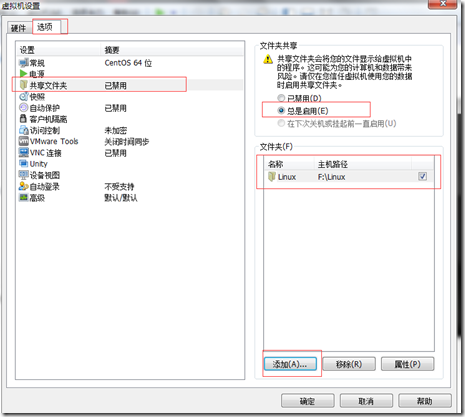
在终端下 /mnt/hgfs/ 下可以看到刚才添加的文件夹
现在可以无缝连接 windows 和 linux 世界了
我在系统 update 后曾经找不到共享文件夹了,后来上网查找发现需要重新配置 Tools
运行/usr/bin/vmware-config-tools.pl即可
HelloWorld
让我们来编译运行一下程序
在 windows 下编写一个 HelloWorl 原文件,到虚拟机中编译运行,快看
man 手册补全
最近使用中发现 man 总是查找不到命令,后来才知道貌似 man 手册不全,需要自己下载yum install man-pages –y
还可以安装一个中文手册
中文手册下载地址:http://manpages-zh.googlecode.com/files/manpages-zh-1.5.1.tar.gz
解压安装:
1 | |
设置环境变量:
1 | |
使环境变量生效
1 | |
然后就可以使用 cman 查询中文版的手册了
使用 ssh 登录
在虚拟机中使用 centos 唯一不方便的就是鼠标要在虚拟机和本机中切换,而且虚拟机中出现问题,也不能复制,后来发现 ssh 是可以在本机上登录的。
在虚拟机中输入 ifconfig 获得 ip 地址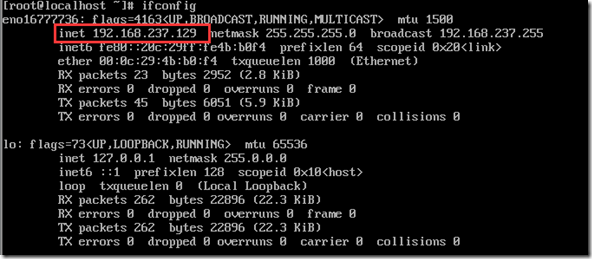
在本机上打开 ssh 登录上面的地址就 ok 了
使用 ssh 传输文件
ssh 是可以在本机和远程主机中传输文件的
使用 sz rz 命令
首先需要安装yum -y install lrzsz
rz 传输文件到 ssh
sz 接收 ssh 的文件
开发编译和 kernel 相关
需要安装配置一些,原文。
- 检查 Linux Version
uname -r - 检查 kernel 先关的包 是否安装,安装了是否与当前系统版本匹配
rpm -qa | grep kernel
至少应该有 kernel,kernel-devel,kernel-tools 以及 kernel-headers 几个包有 - 然后检查软连接是否有错误,如果 build 和 source 是红色标示不对,绿色就对了
cd /lib/modules/'上面uname -r的结果'/ls
如果不对 ,删除 build,重新建立一下软连接rm -rf buildln -s /usr/src/kernels/xxx /lib/modules/xxx/build